 |
 |
|
||
 |
||||
Scannen mit Epson Scan (für Mac OS X)
Im Office Mode (Büromodus) können Sie schnell Textdokumente scannen, ohne Ihr Bild in der Vorschau anzuzeigen.
In diesem Abschnitt werden Scan-Methoden im Office Mode (Büromodus) beschrieben. Nach Bedarf können Sie andere Modi verwenden.
Weitere Informationen zu Epson Scan finden Sie in der Hilfe.
 Hinweis:
Hinweis:|
Verwenden Sie beim Arbeiten mit dem Scanner nicht den schnellen Benutzerwechsel.
|
 |
Legen Sie Ihre Vorlage(n) ein.
|
 |
Starten Sie Epson Scan.
|
 |
Wählen Sie Office Mode (Büromodus) in der Liste Mode (Modus).
|
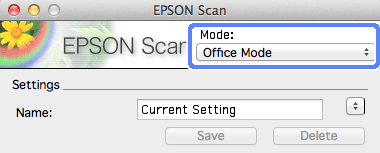
 |
Wählen Sie die Document Source (Dokumentenquelle).
|
 |
Wählen Sie die Größe der Vorlage als Einstellung für die Size (Größe).
|
 |
Wählen Sie den Image Type (Bildtyp).
|
 |
Wählen Sie die Resolution (Auflösung).
|
 |
Klicken Sie auf Preview (Vorschau).
|
Das Fenster Preview (Vorschau) mit einer Vorschau des Bilds wird geöffnet.
 Wichtig:
Wichtig:|
Automatischer Vorlageneinzug (ADF):
Die erste Seite wird ausgegeben und eine Vorschau des Bilds wird im Vorschaufenster angezeigt. Legen Sie die ausgegebene Seite erneut in den automatischen Vorlageneinzug ein und starten Sie den Scanvorgang. |
 |
Passen Sie die Helligkeit und weitere Bildeinstellungen an.
|
Weitere Informationen zu Epson Scan finden Sie in der Hilfe.
 |
Klicken Sie auf Scan (Scannen).
|
 |
Wählen Sie im Fenster File Save Settings (Einstellungen zum Speichern von Dateien) die Einstellung Type (Typ) und klicken Sie auf OK.
|
 Hinweis:
Hinweis:|
Wenn das Kontrollkästchen Show this dialog box before next scan (Dieses Dialogfeld vor dem nächsten Scanvorgang anzeigen) deaktiviert ist, startet Epson Scan den Scanvorgang sofort, ohne das Fenster File Save Settings (Einstellungen zum Speichern von Dateien) anzuzeigen.
|
Das gescannte Bild wird in dem von Ihnen angegebenen Ordner gespeichert.
